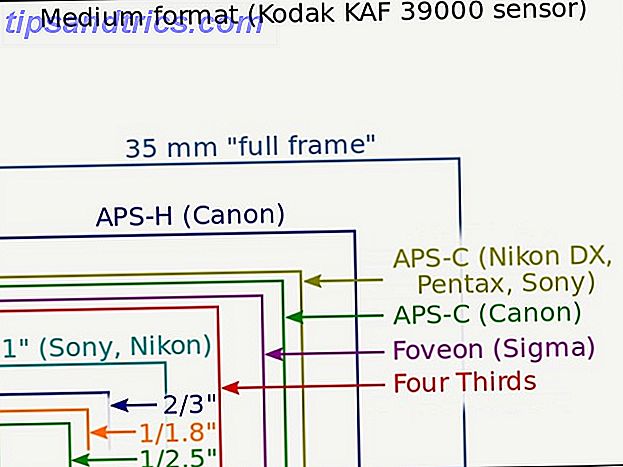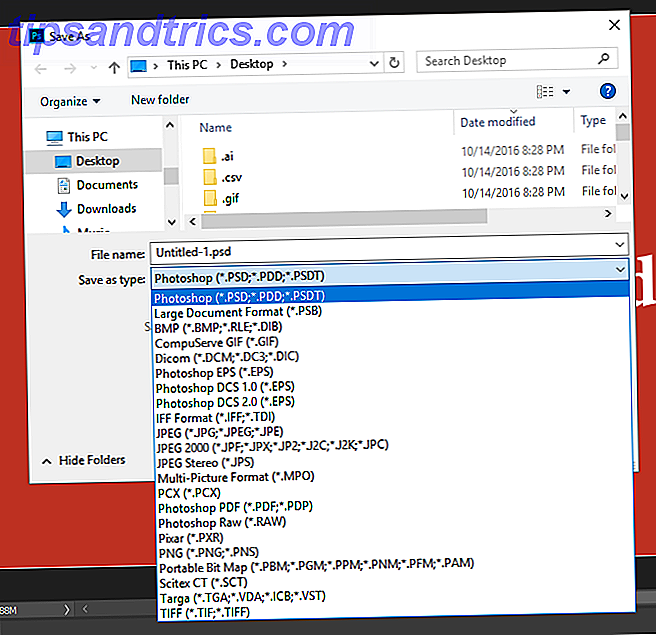Οι εφαρμογές Facebook είναι ένας τρόπος για τρίτους να προσφέρουν δυνατότητες και υπηρεσίες μέσα στο Facebook. Αν ξοδεύετε πολύ χρόνο στο Facebook και αγαπάτε να μοιράζεστε δραστηριότητες με φίλους, όπως παίζοντας παιχνίδια ή ακούγοντας μουσική, οι εφαρμογές είναι θετικές. Το μειονέκτημα, ωστόσο, είναι ότι οι περισσότερες εφαρμογές χρειάζονται πρόσβαση στα προσωπικά σας δεδομένα και ορισμένα απαιτούν πρόσθετα προνόμια. Ως εκ τούτου, οι εφαρμογές τρίτων μπορούν να αποτελέσουν κίνδυνο ασφαλείας.
Οι εφαρμογές Facebook είναι ένας τρόπος για τρίτους να προσφέρουν δυνατότητες και υπηρεσίες μέσα στο Facebook. Αν ξοδεύετε πολύ χρόνο στο Facebook και αγαπάτε να μοιράζεστε δραστηριότητες με φίλους, όπως παίζοντας παιχνίδια ή ακούγοντας μουσική, οι εφαρμογές είναι θετικές. Το μειονέκτημα, ωστόσο, είναι ότι οι περισσότερες εφαρμογές χρειάζονται πρόσβαση στα προσωπικά σας δεδομένα και ορισμένα απαιτούν πρόσθετα προνόμια. Ως εκ τούτου, οι εφαρμογές τρίτων μπορούν να αποτελέσουν κίνδυνο ασφαλείας.
Ξέρετε πόσες εφαρμογές έχετε δώσει πρόσβαση στα προσωπικά σας δεδομένα; Και γνωρίζετε σε ποιο επίπεδο μπορούν να αλληλεπιδρούν με το προφίλ σας; Εάν δεν το κάνετε, ήρθε η ώρα να μάθετε. Αυτό το άρθρο εξηγεί τι διαφορετικά επίπεδα πρόσβασης υπάρχουν και πώς μπορείτε να διαχειριστείτε τις εφαρμογές σας.
Εύρεση των εγκατεστημένων εφαρμογών σας
Μπορείτε να πάρετε γρήγορα μια επισκόπηση των εφαρμογών που έχετε εγκαταστήσει μεταβαίνοντας στην καρτέλα Εφαρμογές κάτω από τις Ρυθμίσεις λογαριασμού . Για να ανοίξετε τις Ρυθμίσεις λογαριασμού, κάντε κλικ στο μικρό βέλος στο πάνω δεξιά μέρος του προφίλ σας και επιλέξτε την αντίστοιχη επιλογή από το αναπτυσσόμενο μενού.

Η σελίδα " Ρυθμίσεις εφαρμογής " όχι μόνο σας δείχνει τις εφαρμογές για τις οποίες έχετε χορηγήσει πρόσβαση στο προφίλ σας στο Facebook. Μπορείτε επίσης να δείτε μια περίληψη του τι έχει πρόσβαση σε κάθε εφαρμογή, ποιες πληροφορίες έχει πραγματικά πρόσβαση, πότε χρησιμοποιήθηκε για τελευταία φορά και τέλος μπορείτε να επεξεργαστείτε και να καταργήσετε εφαρμογές. Ας εξετάσουμε αυτές τις επιλογές με περισσότερες λεπτομέρειες.
Ένας άλλος τρόπος πρόσβασης στις εφαρμογές σας είναι μέσω της σελίδας Οι εφαρμογές μου στο Κέντρο εφαρμογών. Εδώ μπορείτε να κάνετε κλικ στην επιλογή Ρυθμίσεις στην κάτω δεξιά γωνία κάθε εφαρμογής για να διαχειριστείτε την αντίστοιχη εφαρμογή.

Επίπεδα πρόσβασης
Οι εφαρμογές μπορούν να απαιτήσουν δικαιώματα πρόσβασης σε πολύ διαφορετικούς τύπους πληροφοριών και δραστηριοτήτων στο προφίλ σας στο Facebook. Παρακάτω υπάρχει μια επισκόπηση, η οποία περιλαμβάνει κάθε τύπο πρόσβασης που θα μπορούσα να βρω μέσα στις εφαρμογές μου. Επομένως, οι κατάλογοι είναι ενδεχομένως ατελείς.
Πρόσβαση σε…
- η ηλεκτρονική σου διεύθυνση.
- τα στοιχεία του προφίλ σας, περιλαμβάνοντας περιγραφή, δραστηριότητες, γενέθλια, ιστορία εκπαίδευσης, ομάδες, γενέθλια, ενδιαφέροντα, τοποθεσίες, κατάσταση σχέσης, λεπτομέρειες σχέσεων, θρησκευτικές και πολιτικές απόψεις, ενημερώσεις κατάστασης, ιστοτόπους και ιστορικό εργασίας.
- τις ιστορίες σας, συμπεριλαμβανομένων των check-ins, των συμβάντων, των σημειώσεων, των φωτογραφιών, των ενημερώσεων κατάστασης και των βίντεο.
- Πληροφορίες για τα προφίλ των φίλων, συμπεριλαμβανομένων των περιγραφών, των δραστηριοτήτων, των γενεθλίων, των ιστοριών εκπαίδευσης, των ομάδων, των πατρίδων, των ενδιαφερόντων, των θέσεων, των σχέσεων, των σχέσεων, των θρησκευτικών και πολιτικών απόψεων, του ιστότοπου και των ιστορικών εργασίας.
- ιστορίες που μοιράζονται μαζί σας, συμπεριλαμβανομένων check-ins, συμβάντων, σημειώσεων, φωτογραφιών, ενημερώσεων κατάστασης και βίντεο.
- επιτρέπεται η πρόσβαση στα δεδομένα σας όταν είστε εκτός σύνδεσης.
Δεν μπορείτε να αλλάξετε ποια δεδομένα έχει πρόσβαση μια εφαρμογή. Επομένως, μόλις χορηγήσετε αυτήν την πρόσβαση, θα πρέπει να καταργήσετε ολόκληρη την εφαρμογή για να αποσύρετε την άδεια. Επιπλέον, οποιαδήποτε δεδομένα έχει συλλέξει η εφαρμογή ενώ είχε πρόσβαση, ενδέχεται να παραμένει στην κατοχή της.
Αυτό που μπορείτε να αποσύρετε επιλεκτικά είναι ένα από τα ακόλουθα δικαιώματα.
Δικαιώματα ...
- δημοσιεύστε για λογαριασμό σας, συμπεριλαμβανομένων ενημερώσεων κατάστασης, φωτογραφιών και άλλων.
- πρόσβαση στα στοιχεία επικοινωνίας σας.
- πρόσβαση στα στοιχεία επικοινωνίας των φίλων σας.
- πρόσβαση στις δημοσιεύσεις σας στη ροή ειδήσεων.
- πρόσβαση στα δεδομένα σας οποιαδήποτε στιγμή, δηλ. όταν δεν χρησιμοποιείτε την εφαρμογή.
Τώρα ας δούμε πώς μπορείτε να διαχειριστείτε τις εφαρμογές σας.
Επεξεργασία & Κατάργηση Εφαρμογών
Από τις Εφαρμογές στις Ρυθμίσεις λογαριασμού, επιλέξτε μια εφαρμογή από τη λίστα και κάντε κλικ στην επιλογή Επεξεργασία στην άκρα δεξιά ή απλά κάντε κλικ σε ολόκληρη την καταχώριση. Αυτό θα ανοίξει ένα παράθυρο στο οποίο θα εμφανίζονται οι πληροφορίες στις οποίες έχει πρόσβαση η αντίστοιχη εφαρμογή ή τι μπορεί να κάνει στο προφίλ σας.
Η εφαρμογή που έχω επιλέξει (Pulse) χρειάζεται τη διεύθυνση ηλεκτρονικού ταχυδρομείου μου, μου δόθηκε να δημοσιεύσει για λογαριασμό μου, καθώς και την πρόσβασή μου στο Feed Feed και τα δεδομένα μου οποιαδήποτε στιγμή. Ωστόσο, δεν έχει ακόμη πρόσβαση σε κανένα από τα δεδομένα μου. Μόνο οι φίλοι μου μπορούν να δουν τις δημοσιεύσεις που κάνει αυτή η εφαρμογή.

Θεωρώ ότι αυτό το επίπεδο πρόσβασης είναι λίγο πολύ για μια εφαρμογή που παρέχει μόνο ενημερώσεις ειδήσεων. Έτσι αποφάσισα να αφαιρέσω τι μπορεί να κάνει η εφαρμογή. Μπορείτε να καταργήσετε οποιοδήποτε από τα δικαιώματα πρόσβασης που έχετε χορηγήσει. Επιπλέον, μπορείτε να αλλάξετε ποιος μπορεί να δει τις αναρτήσεις που αυτή η εφαρμογή κάνει για εσάς στο Timeline του Facebook, αν το επιτρέπετε να το κάνει αυτό.

Όπως αναφέρθηκε προηγουμένως, δεν μπορείτε να αλλάξετε την πρόσβαση σε ό, τι παρατίθεται στην ενότητα ' Η εφαρμογή χρειάζεται: ', μπορείτε να καταργήσετε μόνο ολόκληρη την εφαρμογή. Σε περίπτωση που θέλετε να καταργήσετε μια εφαρμογή, κάντε κλικ στο X στην άκρα δεξιά της ή, όταν βρίσκεστε στο παράθυρο Επεξεργασία, κάντε κλικ στην επιλογή Κατάργηση εφαρμογής στην επάνω δεξιά γωνία.

Κατά την κατάργηση μιας εφαρμογής, θα σας ζητηθεί να επιβεβαιώσετε την απόφαση και ταυτόχρονα σας δίνεται η δυνατότητα να διαγράψετε όλη τη δραστηριότητά σας που σχετίζεται με αυτήν την εφαρμογή στο Facebook. Αυτό μπορεί να είναι χρήσιμο σε περίπτωση που αυτή η εφαρμογή δημοσιεύσει ενημερώσεις στο Χρονολόγιο που θέλετε να διαγραφούν.

Προσθέστε εφαρμογές στα αγαπημένα
Οι εφαρμογές που χρησιμοποιείτε συχνά εμφανίζονται σε μια λίστα στο κάτω μέρος του αριστερού μενού. Αυτή η λίστα αλλάζει, ανάλογα με το πόσο συχνά χρησιμοποιείτε μια εφαρμογή και αν και αυτή η λίστα αντιπροσωπεύει τους σελιδοδείκτες σας, έχετε μικρή επιρροή σε αυτήν. Ωστόσο, μπορείτε να προσθέσετε εφαρμογές στα αγαπημένα σας που εμφανίζονται στην κορυφή του μενού. Μεταβείτε στη λίστα των Εφαρμογών που εμφανίστηκαν πρόσφατα στους Σελιδοδείκτες σας, κάντε κλικ στο μικρό εικονίδιο με το στυλό αριστερά και επιλέξτε Προσθήκη στα Αγαπημένα .

Αποκλεισμός εφαρμογών
Μπορείτε να αποκλείσετε επιλεγμένες εφαρμογές και υπάρχουν δύο τρόποι για να το κάνετε αυτό. Είτε έχετε λάβει ένα αίτημα για μια εφαρμογή. Αυτό θα εμφανίζεται στην περιοχή Αιτήματα στο Κέντρο εφαρμογών . Πηγαίνετε εκεί, κάντε κλικ στο X δίπλα στο αίτημα για διαγραφή και κάντε κλικ στο σύνδεσμο Block (Όνομα εφαρμογής) στο κίτρινο πλαίσιο που εμφανίζεται.
Για να αποκλείσετε ή να καταργήσετε την απαγόρευση εφαρμογών, μεταβείτε στις Ρυθμίσεις απορρήτου, κάντε κλικ στην επιλογή Διαχείριση μπλοκαρίσματος κάτω δεξιά και μετακινηθείτε προς τα κάτω στην ενότητα Αποκλεισμός εφαρμογών. Εδώ μπορείτε να αποκλείσετε εφαρμογές εισάγοντας το όνομά τους στο πεδίο κειμένου και επιλέγοντάς το από μια λίστα ή Ξεμπλοκάρισμα εφαρμογών που έχουν αποκλειστεί προηγουμένως.

συμπέρασμα
Είναι στα χέρια σας να αποφασίσετε ποιο επίπεδο πρόσβασης επιθυμείτε να χορηγήσετε σε μια εφαρμογή τρίτου μέρους στο Facebook. Αφού εξουσιοδοτήσετε μια εφαρμογή να αλληλεπιδράσει με το προφίλ σας στο Facebook, μπορείτε να την ανακαλέσετε ανά πάσα στιγμή. Ωστόσο, σε ορισμένες περιπτώσεις ενδέχεται να χρειαστεί να καταργήσετε ολόκληρη την εφαρμογή και τα δεδομένα που έχουν συγκεντρωθεί έως εκείνο το σημείο ενδέχεται να μην επανακτηθούν.
Για μια πληρέστερη κάλυψη των εφαρμογών του Facebook, επισκεφθείτε την ενότητα " Εφαρμογές, παιχνίδια & πιστώσεις " στο Κέντρο Βοήθειας του Facebook.
Πόσες εφαρμογές στο Facebook έχετε; Βρήκατε ότι δεν θυμάστε να εξουσιοδοτείτε; Έχετε καταργήσει δικαιώματα πρόσβασης ή εφαρμογές ως αποτέλεσμα αυτού του άρθρου;